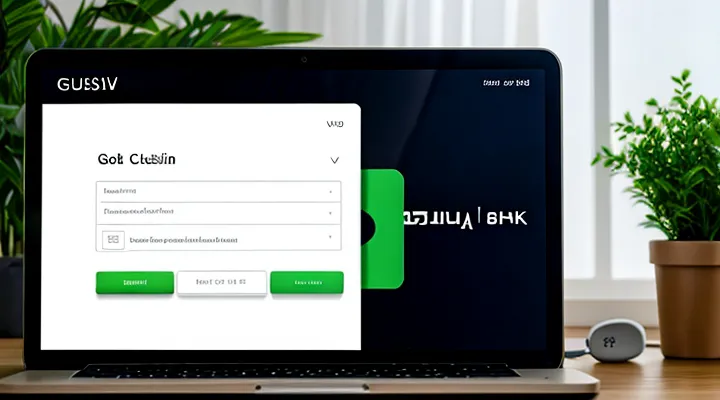Почему это важно: риски входа с чужого компьютера
Кража данных
Перехват учетных данных
Перехват учетных данных - неавторизованный сбор логина и пароля пользователя, осуществляемый с помощью программного обеспечения или сетевых средств. При работе на чужом компьютере информация передаётся через потенциально уязвимые каналы, что повышает риск её компрометации.
Основные способы получения данных:
- сетевые снифферы, фиксирующие трафик в открытых Wi‑Fi;
- программные кейлоггеры, записывающие нажатия клавиш;
- вредоносные расширения браузера, перехватывающие вводимые значения;
- удалённые трояны, обеспечивающие постоянный доступ к системе.
Мероприятия, снижающие вероятность кражи:
- подключение через надёжный VPN, шифрующий весь трафик;
- включение двухфакторной аутентификации, требующей подтверждения с отдельного устройства;
- использование виртуальных клавиатур для ввода пароля;
- запуск браузера в режиме инкогнито и последующее удаление всех следов сеанса;
- отключение автозаполнения и сохранения паролей в браузере.
Рекомендации для поддержания контроля над учётной записью:
- регулярная смена пароля, предпочтительно с использованием генератора случайных строк;
- мониторинг последних входов в личный кабинет, проверка IP‑адресов;
- установка антивирусного решения, обновляемого в режиме реального времени;
- ограничение прав доступа к USB‑устройствам и внешним носителям.
Соблюдение перечисленных практик минимизирует угрозу «перехват учетных данных» и обеспечивает надёжную защиту при работе с государственными сервисами на чужих устройствах.
Доступ к персональной информации
Доступ к персональной информации при входе в личный кабинет Госуслуг с чужого компьютера подлежит строгой защите. На чужом устройстве сохраняются кэш, файлы cookie и автозаполнения, которые могут раскрыть ФИО, паспортные данные, сведения о доходах. Без надёжных мер любой посторонний пользователь получает возможность перехвата этих данных.
Для минимизации риска рекомендуется выполнить следующие действия:
- включить двухфакторную аутентификацию;
- использовать проверенный VPN‑сервис для шифрования трафика;
- убедиться в наличии защищённого соединения (отображение «https» и значок замка);
- открыть сеанс в режиме инкогнито или в отдельном профиле браузера;
- отключить автосохранение паролей и форм;
- после завершения работы полностью очистить историю, кэш и файлы cookie;
- не сохранять пароль в менеджерах, доступных на чужом устройстве.
Контроль за учётной записью остаётся обязательным. Регулярно менять пароль, включать уведомления о входе с новых IP‑адресов и проверять журнал активности позволяют быстро обнаружить неавторизованные попытки доступа. При подозрении на компрометацию следует незамедлительно изменить пароль и обратиться в службу поддержки.
Фишинговые сайты и вредоносное ПО
Определение угроз
Определение угроз при доступе к личному кабинету Госуслуг с чужого компьютера требует системного подхода.
Технические риски включают:
- Установленные на устройстве кейлоггеры, фиксирующие вводимые данные.
- Программы для захвата экрана, сохраняющие изображения открытых страниц.
- Сетевые снифферы, перехватывающие передаваемые пакеты.
- Вредоносные модули, внедряемые через браузерные расширения.
Социальные угрозы охватывают:
- Непрямой просмотр экрана посторонними лицами в общественных помещениях.
- Фишинговые сообщения, имитирующие официальные запросы на ввод пароля.
- Подмена сетевого доступа через открытые Wi‑Fi, позволяющая злоумышленнику перенаправить запросы к поддельному сайту.
Угрозы сеансовой безопасности:
- Перехват идентификатора сессии, позволяющий продолжить работу от имени пользователя.
- Автоматическое восстановление сессии в браузере, оставляющее открытый доступ после завершения работы.
Каждая из перечисленных категорий требует отдельного анализа: определение наличия, вероятности реализации и потенциального ущерба. Оценка основана на характеристиках устройства, сети и поведения пользователя.
Итог: полное картирование угроз формирует основу для выбора средств защиты и разработки процедур безопасного входа.
Возможные последствия компрометации
Компрометация доступа к личному кабинету государственных сервисов с чужого компьютера приводит к утечке персональных данных, включая ФИО, паспортные сведения, СНИЛС и банковские реквизиты.
Последствия могут включать:
- несанкционированные операции в государственных реестрах, такие как изменение адреса регистрации или подача заявлений от имени владельца;
- финансовые потери из‑за кражи средств, открытых кредитных линий или оформления займов;
- использование полученной информации для создания поддельных документов и совершения мошеннических действий;
- возникновение юридической ответственности за действия, выполненные злоумышленником под подменёнными учётными данными;
- репутационный ущерб, проявляющийся в снижении доверия к сервисам и к владельцу учётной записи.
Для восстановления контроля требуется немедленная блокировка учётной записи, смена пароля, привязка двухфакторной аутентификации и уведомление соответствующих органов о факте компрометации.
Отсутствие таких мер увеличивает риск дальнейшего распространения конфиденциальной информации и усугубляет финансовые и правовые последствия.
Подготовка к безопасному входу
Выбор надежного устройства
Предпочтительные характеристики компьютера
Для безопасного доступа к личному кабинету госуслуг с чужого компьютера требуется соблюдение ряда технических условий.
- Операционная система: актуальная версия Windows 10/11 или macOS 12 и выше, включённые автоматические обновления.
- Антивирус: лицензированный продукт с актуальными базами, работающий в режиме реального времени.
- Брандмауэр: включённый системный или сторонний, настроенный на блокировку входящих соединений, кроме необходимых сервисов.
- Аппаратные средства защиты: наличие TPM‑модуля, поддержка Secure Boot, шифрование диска (BitLocker или FileVault).
- Браузер: последняя версия Chrome, Firefox или Edge, без установленных сторонних расширений, работающего в режиме инкогнито.
- Сеть: подключение к надёжному, защищённому Wi‑Fi; при использовании публичных точек доступа - VPN с сильным шифрованием.
- Параметры удалённого доступа: отключённые службы RDP, TeamViewer, AnyDesk и аналогичные.
- Права доступа: учетная запись с ограниченными привилегиями, отсутствие прав администратора.
Дополнительные меры повышают уровень защиты:
- Очистка кэша и куки‑файлов после завершения сессии.
- Выключение автозаполнения паролей в браузере.
- Проверка цифровой подписи сертификатов сайта перед вводом учётных данных.
Соблюдение перечисленных характеристик минимизирует риск компрометации личных данных при работе на чужом устройстве.
Избегание общедоступных устройств
Использование общедоступных компьютеров для входа в личный кабинет государственных сервисов создаёт ряд угроз. На публичных терминалах сохраняются данные ввода, могут быть установлены кейлоггеры, а также отсутствует контроль над сетевыми соединениями.
Причины отказаться от общедоступных устройств:
- Возможность перехвата пароля и кода подтверждения;
- Наличие предустановленного вредоносного ПО;
- Отсутствие личных настроек безопасности (антивирус, брандмауэр);
- Риск оставления следов входа в журнале терминала.
Для снижения риска рекомендуется:
- Предпочитать собственный ноутбук или планшет;
- Подключать к сети через проверенный VPN;
- Активировать двухфакторную аутентификацию и использовать одноразовые коды, получаемые на личный номер телефона;
- При необходимости использовать временные USB‑токены или мобильные приложения для генерации кода;
- После завершения сеанса очищать кэш браузера и удалять временные файлы.
Предварительная проверка устройства
Антивирусная защита
Антивирусная защита - ключевой элемент при работе с личным кабинетом госуслуг на чужом устройстве. Программное обеспечение, способное обнаруживать и блокировать вредоносные файлы, предотвращает кражу учётных данных и подмену страниц входа.
Эффективный продукт обеспечивает:
- постоянный мониторинг файловой системы и сетевого трафика;
- эвристический анализ новых угроз;
- автоматическое обновление баз сигнатур;
- защиту браузера от фишинговых сайтов и вредоносных скриптов.
Рекомендации по подготовке компьютера:
- установить проверенный антивирус от известного поставщика;
- выполнить полное сканирование перед началом работы;
- включить веб‑защиту и блокировку подозрительных загрузок;
- убедиться в актуальности обновлений системы и антивирусных баз;
- при возможности активировать режим «безопасного доступа» для веб‑приложений.
Соблюдение этих мер снижает риск компрометации учётной записи и обеспечивает надёжную работу в условиях удалённого доступа.
Обновление программного обеспечения
Обновление операционной системы и браузера - ключевой элемент защиты при работе с личным кабинетом на портале государственных услуг с чужого компьютера. Устаревшие версии содержат уязвимости, которые могут быть использованы для перехвата учетных данных.
Регулярная проверка наличия обновлений обеспечивает наличие последних патчей безопасности. Для этого необходимо:
- открыть центр обновления ОС;
- включить автоматическое получение исправлений;
- выполнить установку всех предлагаемых пакетов без отложенных действий.
Браузер следует поддерживать в актуальном состоянии, включив автоматическое обновление и проверяя наличие новых версий перед каждым сеансом входа. Кроме того, рекомендуется установить расширения, блокирующие известные скрипты‑трояны, и регулярно очищать кеш и куки‑файлы.
Соблюдение этих процедур минимизирует риск компрометации учетной записи и гарантирует надёжный доступ к сервису «Госуслуги» с любого внешнего устройства.
Пошаговая инструкция по безопасному входу
Использование защищенного соединения
Проверка протокола HTTPS
Для входа в личный кабинет государственных услуг с чужого устройства необходимо убедиться, что соединение защищено протоколом HTTPS. Проверка гарантирует отсутствие подмены данных и защищает учётные данные от перехвата.
- Убедитесь, что в адресной строке отображается «https://» и значок замка.
- Откройте сертификат, проверьте, что он выдан доверенным центром сертификации и действителен по дате.
- Проверьте цепочку сертификатов: каждый промежуточный сертификат должен вести к корневому, включённому в список доверенных.
- Убедитесь, что используется современный TLS‑версия (не ниже TLS 1.2) и сильные шифры (AES‑256, ChaCha20 и тому подобное.).
- Проверьте наличие заголовка HSTS, который заставляет браузер обращаться только по HTTPS.
- При возможности включите проверку привязки сертификата (certificate pinning) в клиентском приложении.
Если любой из пунктов не соответствует требованиям, завершите попытку входа и переключитесь на надёжное устройство. Такой подход исключает риск MITM‑атак и сохраняет конфиденциальность личных данных.
Использование VPN
Для доступа к личному кабинету государственных услуг с чужого компьютера необходимо скрыть реальный IP‑адрес и зашифровать передаваемые данные. VPN‑сервис обеспечивает оба требования: создаёт защищённый туннель и заменяет ваш публичный адрес на сервер провайдера.
Выбор надёжного провайдера:
- проверка наличия независимых аудитов безопасности;
- наличие функции «kill‑switch», автоматически разрывающей соединение при падении туннеля;
- поддержка протоколов OpenVPN или WireGuard;
- отсутствие журналов активности.
Настройка соединения:
- Скачайте клиент от выбранного провайдера.
- Запустите приложение, войдите в учётную запись.
- Выберите сервер в стране, где не блокируются госуслуги.
- Активируйте «kill‑switch» и включите автоматическое подключение при старте системы.
Дополнительные меры защиты:
- очистите кэш браузера и файлы cookie перед входом;
- включите двухфакторную аутентификацию в личном кабинете;
- после завершения работы полностью завершите VPN‑соединение и удалите временные файлы.
Применяя указанные шаги, достигается высокий уровень конфиденциальности и защита от перехвата данных при работе на чужом устройстве.
Вход через официальный сайт
Как распознать поддельный сайт
Для безопасного доступа к личному кабинету Госуслуг, когда используется чужой компьютер, необходимо уметь отличать поддельный ресурс от официального.
Подделка сайта обычно проявляется в нескольких типах отклонений:
- Адрес в строке браузера отличается от «https://www.gosuslugi.ru». Наличие лишних символов, поддомена или неправильного протокола указывает на фишинг.
- Сертификат безопасности отсутствует или выдан неизвестным центром. Проверка значка замка и информации о сертификате раскрывает подлинность.
- Дизайн содержит искажения: размытые изображения, несоответствие шрифтов, отсутствие фирменных элементов (логотип, цветовая палитра).
- Запросы на ввод личных данных происходят на страницах, где их обычно не требуют (например, сразу после входа запрашивают пароль от банковской карты).
- URL-адрес меняется после ввода данных, перенаправляя на неизвестный домен.
Дополнительные меры:
- Сверить адрес сайта с официальным справочником, опубликованным на государственных ресурсах.
- Ввести URL вручную, а не переходить по ссылкам из электронных писем или сообщений.
- Использовать расширения браузера, проверяющие репутацию сайта в реальном времени.
Применяя перечисленные критерии, можно быстро определить поддельный ресурс и предотвратить утечку персональных данных.
Ручной ввод адреса
Ручной ввод адреса - один из надёжных способов обеспечить защищённый доступ к личному кабинету Госуслуг при работе с чужим компьютером. Автоматическое заполнение форм может привести к утечке данных, тогда как ввод каждой строки вручную исключает возможность подмены скрытых полей.
Для выполнения ручного ввода следует:
- Открыть браузер в режиме инкогнито, чтобы исключить сохранённые куки и автодополнение.
- Ввести URL‑адрес официального сайта Госуслуг без копирования из буфера обмена.
- На странице входа ввести логин и пароль, проверяя каждую клавишу.
- При запросе подтверждения через СМС‑код ввести его вручную, не используя автозаполнение.
- После успешного входа открыть раздел «Личный кабинет», проверив адрес в строке браузера на соответствие официальному домену.
Дополнительные меры защиты:
- Отключить любые расширения, способные перехватывать ввод.
- Использовать виртуальную клавиатуру, если она доступна в системе.
- По окончании сеанса полностью закрыть браузер и очистить историю.
Тщательное соблюдение указанных шагов минимизирует риск компрометации учётных данных при работе на незнакомом устройстве.
Процедура авторизации
Двухфакторная аутентификация: обязательность применения
Двухфакторная аутентификация (2FA) является обязательным элементом защиты учётных записей в государственных сервисах при работе с удалёнными устройствами. При вводе логина и пароля система требует дополнительный код, генерируемый мобильным приложением или получаемый по SMS. Это гарантирует, что доступ получит только владелец привязанного устройства, даже если пароль оказался скомпрометирован.
Преимущества обязательного применения 2FA:
- Исключение возможности несанкционированного входа при утечке пароля.
- Снижение риска атак типа «человек посередине» при работе в публичных сетях.
- Увеличение уровня доверия к сервису со стороны пользователей и контролирующих органов.
Для обеспечения безопасности при доступе к государственным сервисам с чужого компьютера необходимо:
- Включить 2FA в настройках профиля.
- Привязать к учётной записи проверенный мобильный номер или приложение‑генератор токенов.
- При каждом входе вводить полученный одноразовый код.
Отказ от использования двухфакторной аутентификации оставляет учётную запись уязвимой к широкому спектру кибератак. Обязательное внедрение 2FA повышает защиту персональных данных и гарантирует сохранность государственных сервисов при работе с любыми устройствами.
Отключение функции «Запомнить меня»
Отключение функции «Запомнить меня» - ключевой шаг для защиты учётных данных при работе с личным кабинетом Госуслуг на чужом компьютере. При включённой опции браузер сохраняет токен авторизации, что позволяет вернуться в аккаунт без повторного ввода пароля. На общественном или арендованном устройстве такой токен может быть использован другим пользователем.
Для отключения функции выполните следующие действия:
- Откройте страницу входа в личный кабинет Госуслуг.
- Установите курсор в поле ввода пароля, убедитесь, что галочка рядом с надписью «Запомнить меня» снята.
- При первом входе в системе появится запрос о сохранении данных в браузере; отклоните его или удалите сохранённые данные в настройках браузера.
- После завершения сеанса очистите кэш и файлы cookie, чтобы исключить возможность восстановления токена.
Дополнительные меры:
- Включите двухфакторную аутентификацию в настройках аккаунта.
- При завершении работы закройте все окна браузера и выполните полную очистку истории браузера.
- При необходимости используйте режим инкогнито, который не сохраняет данные авторизации.
Последовательность действий после завершения работы
Выход из учетной записи
Важность полного выхода
Полный выход из личного кабинета Госуслуг на чужом устройстве гарантирует, что сеанс завершён, а сохранённые данные больше недоступны посторонним. Оставленный активный сеанс позволяет получить доступ к персональной информации, оформить документы и изменить настройки без согласия владельца.
- Сессия, не закрытая полностью, сохраняет токен авторизации в браузере.
- Токен может быть использован для автоматического входа, обходя проверку пароля.
- Открытые окна или вкладки остаются доступными до их закрытия, что упрощает кражу данных.
- Кешированные формы и автозаполнение сохраняют личные сведения, которые могут быть извлечены злоумышленником.
Для надёжной защиты необходимо:
- Нажать кнопку «Выход» в интерфейсе кабинета.
- Закрыть все окна браузера после выхода.
- Очистить кеш и куки, связанные с сервисом, либо воспользоваться режимом инкогнито при работе с чужим компьютером.
- Убедиться, что на экране больше нет отображения персональных данных.
Эти действия исключают возможность повторного входа без ввода учётных данных, тем самым защищая конфиденциальность и предотвращая несанкционированные действия.
Как убедиться в успешном выходе
Для подтверждения завершения сеанса входа в личный кабинет Госуслуг с чужого компьютера необходимо выполнить несколько проверок.
- После нажатия кнопки «Выйти» убедиться, что браузер отобразил страницу авторизации, где запрашивается ввод логина и пароля. Появление этой страницы свидетельствует о завершении текущего сеанса.
- Проверить отсутствие в адресной строке параметра, указывающего на открытый личный кабинет (например,
https://lk.gosuslugi.ru/...). Если параметр исчез, сеанс закрыт. - Открыть новую вкладку в том же браузере и перейти по прямой ссылке на личный кабинет. При запросе ввода учетных данных подтверждается, что предыдущий вход был завершён.
- В списке активных сессий на странице управления устройствами убедить, что запись, соответствующая текущему компьютеру, исчезла. Это указывает на полное отключение.
Дополнительный контроль: очистить кэш и файлы cookie, затем повторно открыть браузер и проверить, что автоматический вход не происходит. Если система требует повторного ввода пароля, выход считается успешным.
Очистка следов
Удаление временных файлов и кэша браузера
Удаление временных файлов и кэша браузера снижает риск сохранения конфиденциальных данных после завершения сеанса в личном кабинете государственных услуг. Очистка устраняет следы ввода логина, пароля и открытых страниц, предотвращая их автоматическое подставление при последующем использовании того же компьютера.
Для безопасного входа с чужого устройства выполните следующие действия:
- Откройте настройки браузера.
- Перейдите в раздел «История» → «Очистить данные браузера».
- Выберите типы данных: «Кэшированные изображения и файлы», «Файлы cookie и другие данные сайтов», «История просмотров».
- Установите диапазон времени «За всё время».
- Нажмите кнопку «Очистить».
После очистки закройте все окна браузера, отключите автозаполнение форм и, при необходимости, перезапустите компьютер. Эти меры гарантируют отсутствие оставшихся следов, которые могли бы быть использованы злоумышленниками.
Очистка истории браузера
Очистка истории браузера - неотъемлемый элемент защиты персональных данных при работе с государственным сервисом на чужом устройстве. После завершения сеанса все записи о посещённых страницах, поисковых запросах и автозаполненных формах удаляются, что исключает возможность их последующего просмотра другими пользователями.
Для надёжного удаления данных выполните последовательные действия:
- откройте меню настроек браузера;
- найдите раздел «История» или «Конфиденциальность»;
- выберите пункт «Очистить историю браузера»;
- укажите период - «за всё время»;
- отметьте галочками «История просмотров», «Файлы cookie», «Кешированные изображения и файлы», «Данные форм»;
- подтвердите действие кнопкой «Очистить».
Дополнительные меры повышают уровень безопасности: включите режим инкогнито при работе с личным кабинетом, завершите сеанс выхода из учётной записи, отключите автосохранение паролей, проверьте отсутствие сохранённых ключей доступа в менеджерах паролей. После выполнения всех рекомендаций риск несанкционированного доступа к личным сведениям минимален.
Дополнительные меры предосторожности
Проверка активности в личном кабинете
После входа в личный кабинет с чужого компьютера необходимо убедиться, что в системе не зафиксированы посторонние действия.
Для проверки активности выполните следующие операции:
- откройте раздел «История входов» и сравните время и IP‑адреса с вашими известными устройствами;
- просмотрите список «Недавних действий», обратите внимание на изменения в персональных данных и отправленные заявления;
- проверьте раздел «Устройства», убедитесь, что в списке нет неизвестных компьютеров;
- изучите уведомления о безопасности: сообщения о попытках входа, о смене пароля или о включении двухфакторной аутентификации.
Если обнаружены несоответствия, немедленно измените пароль, отключите неавторизованные устройства и включите подтверждение входа через SMS или приложение‑генератор кода.
Регулярный мониторинг активности позволяет оперативно реагировать на потенциальные угрозы и сохранять контроль над личным кабинетом, независимо от используемого компьютера.
Изменение пароля после использования чужого устройства
После работы за чужим компьютером необходимо изменить пароль, чтобы исключить возможность несанкционированного доступа к аккаунту Госуслуг.
- Выйдите из личного кабинета сразу после завершения сеанса.
- Откройте страницу управления учётной записью через официальный портал.
- Перейдите в раздел «Смена пароля».
- Введите текущий пароль, затем новый, соответствующий требованиям безопасности: минимум 8 символов, комбинация букв разных регистров, цифр и спецсимволов.
- Подтвердите изменение, нажав кнопку «Сохранить».
- После подтверждения закройте браузер и очистите историю посещений, кэш и файлы cookie.
Дополнительные меры:
- Активировать двухфакторную аутентификацию в настройках безопасности.
- При возможности использовать одноразовый пароль, отправляемый на привязанный номер телефона.
- При подозрении на компрометацию устройства выполнить полное сканирование антивирусом.
Эти действия мгновенно снижают риск дальнейшего использования скомпрометированных данных и сохраняют конфиденциальность личного кабинета.
Рекомендации по повышению общей безопасности
Использование сложных и уникальных паролей
Принципы создания надежного пароля
Для доступа к личному кабинету Госуслуг с чужого компьютера пароль - основной элемент защиты.
Принципы создания надёжного пароля
- Длина не менее 12 символов. Чем длиннее строка, тем выше устойчивость к перебору.
- Сочетание четырёх групп символов: заглавные буквы, строчные, цифры, специальные знаки.
- Исключение легко угадываемых слов и личных данных (имя, дата рождения, номер телефона).
- Уникальность - пароль не повторяется в других сервисах.
- Регулярная смена (не реже раз в 90 дней) и проверка на утечку в открытых базах.
- Хранение в надёжном менеджере паролей, а не в открытом тексте или заметках.
Применение указанных правил снижает риск несанкционированного доступа при работе на чужом устройстве. При соблюдении всех пунктов пароль сохраняет высокую стойкость даже при попытках взлома через словарные атаки или перебор. Использование менеджера позволяет автоматически генерировать и подставлять сложные строки без риска запоминания.
Для дополнительного уровня защиты рекомендуется включить двухфакторную аутентификацию, но даже без неё надёжный пароль остаётся ключевым барьером против компрометации учётной записи.
Менеджеры паролей
Менеджеры паролей позволяют работать с учётными данными на чужом компьютере без риска их утечки. Хранилище зашифровано, доступ к нему открывается только после ввода мастер‑пароля, который не сохраняется в системе.
Основные функции:
- генерация уникальных, сложных паролей для каждой службы;
- автоматическое заполнение полей входа, исключающее ручной ввод;
- синхронизация зашифрованных данных между устройствами через защищённый облачный канал;
- возможность экспорта базы в зашифрованный файл для офлайн‑хранения.
Для безопасного доступа к личному кабинету «Госуслуги» с чужого ПК рекомендуется выполнить последовательность действий:
- установить проверенный менеджер паролей из официального источника;
- создать мастер‑пароль, состоящий минимум из 12 символов, включающий буквы разных регистров, цифры и специальные знаки;
- импортировать учётные данные «Госуслуги» в защищённый контейнер;
- включить двухфакторную аутентификацию в самом сервисе;
- при завершении работы очистить буфер автозаполнения и выйти из менеджера.
Эти меры минимизируют вероятность перехвата логина и пароля, обеспечивая надёжный вход в сервис даже на незнакомом устройстве.
Регулярное обновление личных данных
Актуализация контактной информации
Актуализация контактной информации - необходимый этап обеспечения безопасного входа в личный кабинет Госуслуг с чужого компьютера. При изменении устройства система проверяет подлинность пользователя через SMS‑коды или электронные письма, поэтому актуальные номера телефонов и адреса электронной почты критичны.
Обновление данных предотвращает блокировку доступа, ускоряет процесс двухфакторной аутентификации и снижает риск перехвата кода злоумышленником, который может воспользоваться устаревшими контактами.
Для корректного обновления выполните следующие действия:
- Войдите в раздел «Настройки профиля» после успешного входа.
- Укажите текущий номер мобильного телефона и актуальный адрес электронной почты.
- Подтвердите каждый контакт: введите полученный SMS‑код и кликните по ссылке в письме.
- Сохраните изменения и проверьте, что новые данные отображаются в профиле.
Дополнительные меры:
- Включите уведомления о входе с новых устройств; система будет отправлять оповещения на обновлённые контакты.
- Регулярно проверяйте журнал входов - неавторизованные попытки фиксируются и требуют подтверждения по актуальному каналу связи.
- При работе с чужим компьютером отключайте автосохранение паролей и браузерный кэш, чтобы предотвратить утечку данных.
Проверка привязанных устройств
Проверка привязанных устройств - один из базовых элементов контроля доступа к личному кабинету госуслуг при работе с чужим компьютером. Каждый зарегистрированный терминал отображается в списке «Устройства», позволяя быстро оценить, какие компьютеры имеют право автоматической авторизации.
Для выполнения проверки необходимо:
- войти в личный кабинет;
- открыть раздел «Настройки безопасности»;
- выбрать пункт «Привязанные устройства»;
- просмотреть список, обратить внимание на названия, даты последнего входа и IP‑адреса;
- удалить из списка все неизвестные или устаревшие записи, используя кнопку «Отвязать устройство».
После очистки списка рекомендуется включить опцию уведомления о новых привязках и активировать двухфакторную аутентификацию. Эти меры снижают риск несанкционированного доступа, даже если вход осуществляется с чужой машины.
Обучение кибергигиене
Основные правила безопасности в интернете
При работе с удалённым устройством необходимо соблюдать базовые принципы защиты данных в сети.
- Использовать только официальные сайты, проверяя адрес в строке браузера; подделка домена приводит к утечке учётных данных.
- Включать двухфакторную аутентификацию: код, отправляемый на телефон, ограничивает доступ посторонних.
- Обновлять операционную систему и браузер до последних версий; уязвимости в старом программном обеспечении часто эксплуатируются хакерами.
- Отключать автосохранение паролей и не сохранять их в браузере при работе на чужом компьютере.
- Проверять наличие активного антивирусного решения и включённого брандмауэра; они блокируют подозрительные соединения.
При входе в личный кабинет «Госуслуги» с чужой машины рекомендуется завершать сеанс сразу после завершения работы, очищать историю браузера и кэш, а также проверять, не оставлен ли открытый вкладка в публичных местах.
Соблюдение перечисленных мер минимизирует риск несанкционированного доступа к персональной информации и обеспечивает надёжную защиту онлайн‑аккаунта.
Распознавание подозрительной активности
Распознавание подозрительной активности - ключевой элемент защиты доступа к личному кабинету Госуслуг при использовании незнакомого компьютера. Система фиксирует отклонения от привычного поведения пользователя и формирует риск‑оценку.
- «Необычная геолокация» - вход из региона, не совпадающего с ранее зарегистрированными.
- «Изменённый IP‑адрес» - переход с динамического или прокси‑серверного адреса.
- «Новый тип устройства» - отсутствие известного отпечатка браузера или ОС.
- «Множественные неудачные попытки ввода кода» - повышенный уровень угрозы.
- «Скорость навигации», превышающая обычные параметры, - индикатор автоматизированных скриптов.
Алгоритмы анализа собирают данные о каждом параметре, сопоставляют их с историей входов и вычисляют балл риска. При превышении порога система инициирует дополнительные проверки: запрос одноразового кода на привязанный номер, подтверждение через мобильное приложение, временная блокировка сеанса.
Пользователю рекомендуется включить уведомления о входах с новых устройств, регулярно проверять журнал активности и использовать двухфакторную аутентификацию. Эти меры позволяют своевременно обнаружить и нейтрализовать попытки неавторизованного доступа.